فهرست مطالب
همه آنچه که باید در مورد حروف عام در یک صفحه بدانید: چه هستند، چگونه می توان از آنها به بهترین شکل در اکسل استفاده کرد، و چرا حروف عام با اعداد کار نمی کنند.
وقتی به دنبال چیزی هستید، اما دقیقاً مطمئن نیستید که چیست، وایلدکارت ها یک راه حل عالی هستند. شما می توانید یک وایلدکارت را به عنوان یک جوکر در نظر بگیرید که می تواند هر ارزشی به خود بگیرد. در اکسل فقط 3 کاراکتر عام وجود دارد (ستاره، علامت سوال و tilde)، اما آنها می توانند کارهای بسیار مفیدی انجام دهند!
کاراکترهای عام اکسل
در مایکروسافت اکسل، wildcard نوع خاصی از کاراکتر است که می تواند جایگزین هر کاراکتر دیگری شود. به عبارت دیگر، زمانی که یک کاراکتر دقیق را نمی دانید، می توانید از یک علامت عام در آن مکان استفاده کنید.
دو کاراکتر عام معمولی که اکسل تشخیص می دهد، یک ستاره (*) و یک علامت سوال (؟) هستند. یک tilde (~) اکسل را مجبور میکند که پایاننامهها را بهعنوان نویسههای معمولی، نه بهعنوان کاراکترهای عام، در نظر بگیرد. میتوانید از آنها بهعنوان معیار مقایسه برای فیلتر کردن دادهها، برای یافتن ورودیهایی که بخش مشترکی دارند، یا برای انجام تطبیق فازی در فرمولها استفاده کنید.
ستاره بهعنوان علامت عام
ستاره (*) عبارت است از عمومی ترین کاراکتر عام که می تواند نشان دهنده هر تعداد کاراکتر باشد. به عنوان مثال:
- ch* - با هر کلمه ای که با "ch" شروع می شود، مطابقت دارد، مانند Charles ، check ، شطرنج و غیره.
- *ch -فرمول مشابه در کاربرگ های خود، به هیچ وجه نباید "$" یا هر نماد ارز دیگری را در تابع SEARCH قرار دهید. لطفاً به یاد داشته باشید که این فقط یک قالب ارز "بصری" است که برای سلول ها اعمال می شود، مقادیر زیربنایی صرفاً اعداد هستند.
مثال 2. فرمول Wildcard برای تاریخ ها
فرمول SUMPRODUCT که در بالا توضیح داده شد به زیبایی برای اعداد کار می کند اما برای تاریخ ها شکست خواهد خورد. چرا؟ از آنجایی که اکسل به صورت داخلی تاریخ ها را به عنوان شماره سریال ذخیره می کند و فرمول آن اعداد را پردازش می کند، نه تاریخ های نمایش داده شده در سلول ها.
برای غلبه بر این مانع، از تابع TEXT برای تبدیل تاریخ ها به رشته های متنی استفاده کنید و سپس آن را وارد کنید. رشته های تابع SEARCH.
بسته به این که دقیقاً چه هدفی را شمارش می کنید، قالب های متن ممکن است متفاوت باشد.
برای شمارش تمام تاریخ هایی در C2:C12 که دارای "4" در روز هستند. ، ماه یا سال، از " mmddyyyy" :
=SUMPRODUCT(--(ISNUMBER(SEARCH("4",TEXT(C2:C12, "mmddyyyy")))))
فقط برای شمارش روز استفاده کنید حاوی "4" است که ماه ها و سال ها را نادیده می گیرد، از قالب متن " dd" استفاده کنید:
=SUMPRODUCT(--(ISNUMBER(SEARCH("4",TEXT(C2:C12, "dd")))))
این نحوه استفاده از حروف عام است در اکسل امیدوارم این اطلاعات در کار شما مفید واقع شود. به هر حال، از خواندن شما متشکرم و امیدوارم هفته آینده شما را در وبلاگ خود ببینیم!
کتاب کار برای دانلود تمرین کنید
Wildcards در فرمول های اکسل (فایل xlsx.)
<3 هر رشته متنی که با "ch" ختم می شود را جایگزین می کند، مانند مارس ، اینچ ، واکشی و غیره. - *ch* - هر کلمه ای را نشان می دهد که حاوی "ch" در هر موقعیتی مانند چاد ، سردرد ، arch ، و غیره است.
علامت سوال به عنوان علامت عام
علامت سوال (?) نشان دهنده هر کاراکتر منفرد است. می تواند به شما کمک کند هنگام جستجوی یک تطابق جزئی، دقیق تر شوید. به عنوان مثال:
- ؟ - با هر ورودی حاوی یک کاراکتر مطابقت دارد، به عنوان مثال. "a"، "1"، "-"، و غیره.
- ?? - هر دو کاراکتر را جایگزین می کند، به عنوان مثال. "ab"، "11"، "a*"، و غیره
- ???-??? - هر رشته ای حاوی 2 گروه از 3 کاراکتر را نشان می دهد که با خط فاصله از هم جدا شده اند، مانند ABC-DEF ، ABC-123 ، 111-222 ، و غیره.
- pri?e - با قیمت ، غرور ، جایزه و موارد مشابه مطابقت دارد.
تایلد بهعنوان باطلکننده حروف عام
مجله (~) که قبل از یک کاراکتر عام قرار میگیرد تأثیر علامت عام را لغو میکند و آن را به یک ستاره واقعی (~*) تبدیل میکند، یک سوال تحت اللفظی علامت (~؟)، یا یک tilde تحت اللفظی (~~). به عنوان مثال:
- *~? - هر ورودی را که با علامت سوال ختم می شود، پیدا می کند، به عنوان مثال. چی؟ ، کسی آنجاست؟ ، و غیره.
- *~** - هر داده حاوی ستاره را پیدا می کند، به عنوان مثال. *1 ، *11* ، 1-مارس-2020* ، و غیره. در این مورد، ستاره اول و سوم علامت های عام هستند، در حالی که ستاره دوم نشان دهنده یک کاراکتر ستاره واقعی است.
یافتن وجایگزین کردن حروف عام در اکسل
استفاده از کاراکترهای عام با ویژگی Find and Replace اکسل بسیار متنوع است. مثالهای زیر چند سناریو رایج را مورد بحث قرار میدهند و در مورد چند نکته به شما هشدار میدهند.
نحوه جستجو با wildcard
بهطور پیشفرض، کادر گفتگوی Find and Replace پیکربندی شده است تا معیارهای مشخص شده را در هر جایی از سلول جستجو کند، نه اینکه با کل محتوای سلول مطابقت داشته باشد. به عنوان مثال، اگر از "AA" به عنوان معیار جستجوی خود استفاده کنید، اکسل تمام ورودی های حاوی آن مانند AA-01 ، 01-AA ، 01-AA را برمی گرداند. -02 و غیره. این در اکثر موقعیتها عالی عمل میکند، اما تحت شرایط خاص میتواند یک عارضه باشد.
در مجموعه داده زیر، فرض کنید میخواهید شناسههایی را پیدا کنید که شامل 4 کاراکتر جدا شده با خط فاصله هستند. بنابراین، شما کادر گفتگوی Find and Replace (Ctrl + F) را باز کرده، ??-?? را در کادر Find what تایپ کرده و را فشار دهید. یافتن همه . نتیجه کمی گیج کننده به نظر می رسد، اینطور نیست؟

از نظر فنی، رشته هایی مانند AAB-01 یا BB-002 همچنین با معیارها مطابقت دارند زیرا آنها حاوی یک ??-?? رشته فرعی برای حذف این موارد از نتایج، روی دکمه گزینه ها کلیک کنید و کادر تطبیق محتویات کل سلول را علامت بزنید. اکنون، اکسل نتایج را فقط به ??-?? محدود می کند. رشتهها:

نحوه جایگزینی با wildcard
در صورتی که دادههای شما دارای تطابقات فازی باشد، wildcard میتواند به شما کمک کندبه سرعت آنها را پیدا کرده و یکپارچه کنید.
در تصویر زیر، می توانید دو نوع املایی از یک شهر را ببینید Homel و Gomel . ما می خواهیم هر دو را با نسخه دیگری جایگزین کنیم - Homyel . (و بله، هر سه املای شهر مادری من صحیح است و به طور کلی پذیرفته شده است :)
برای جایگزینی مطابقت های جزئی، این کاری است که باید انجام دهید:
- Ctrl + H را فشار دهید برای باز کردن برگه Replace در گفتگوی Find and Replace .
- در کادر Find what ، عبارت wildcard را تایپ کنید: ?omel
- در کادر Replace with ، متن جایگزین را تایپ کنید: Homyel
- روی Replace All<2 کلیک کنید> را فشار دهید.

و نتایج را مشاهده کنید:

نحوه یافتن و جایگزینی کاراکترهای عام
برای یافتن کاراکتری که اکسل آن را بهعنوان علامت عام تشخیص میدهد، مثلاً یک ستاره تحت اللفظی یا علامت سؤال، یک علامت (~) را در معیارهای جستجوی خود قرار دهید. به عنوان مثال، برای پیدا کردن تمام ورودیهای حاوی ستاره، ~* را در کادر Find what تایپ کنید:

اگر میخواهید ستارهها را با چیز دیگری جایگزین کنید، به تب Replace و نویسه مورد نظر را در کادر Replace with تایپ کنید. برای حذف همه کاراکترهای ستاره یافت شده، کادر Replace with را خالی بگذارید و روی Replace all کلیک کنید.

Filter data with کاراکترهای عام در اکسل
وضعیت های عام اکسل نیز زمانی که ستون عظیمی ازدادهها و مایلید آن دادهها را بر اساس شرایط فیلتر کنید.
در مجموعه دادههای نمونه ما، فرض کنید میخواهید شناسههایی را که با "B" شروع میشوند فیلتر کنید. برای این کار، موارد زیر را انجام دهید:
- افزودن فیلتر به سلول های هدر. سریعترین راه این است که میانبر Ctrl + Shift + L را فشار دهید.
- در ستون هدف، روی فلش کشویی فیلتر کلیک کنید.
- در کادر Search ، معیارهای خود را تایپ کنید، در مورد ما B* .
- روی OK کلیک کنید.
این کار فوراً داده ها را بر اساس علامت عام شما فیلتر می کند. معیارهایی مانند نشان دادن زیر:

کارت های عام را می توان با فیلتر پیشرفته نیز استفاده کرد، که می تواند آن را جایگزین مناسبی برای عبارات معمولی کند (که توسط regexes نیز نامیده می شود. متخصصان فناوری) که اکسل از آن پشتیبانی نمی کند. برای اطلاعات بیشتر، لطفاً به فیلتر پیشرفته اکسل با حروف عام مراجعه کنید.
فرمول های اکسل با حروف عام
در ابتدا، باید توجه داشت که تعداد محدودی از توابع اکسل از حروف عام پشتیبانی می کنند. در اینجا لیستی از محبوبترین توابعی که با مثالهای فرمول انجام میشوند وجود دارد:
AVERAGEIF با حروف عام - میانگین (میانگین حسابی) سلولهایی را که شرایط مشخص شده را برآورده میکنند، پیدا میکند.
AVERAGEIFS - برمیگرداند میانگین سلول هایی که چندین معیار را دارند. مانند AVERAGEIF در مثال بالا اجازه می دهد تا کاراکترهای عام.
COUNTIF با کاراکترهای عام - تعداد سلول ها را بر اساس یک معیار شمارش می کند.
COUNTIFS با حروف عام - تعداد سلول ها را می شماردسلولها بر اساس معیارهای متعدد.
SUMIF با حروف عام - سلولها را با شرایط جمع میکند.
SUMIFS - سلولهایی را با معیارهای متعدد اضافه میکند. مانند SUMIF در مثال بالا، کاراکترهای wildcard را می پذیرد.
VLOOKUP با حروف عام - جستجوی عمودی را با تطبیق جزئی انجام می دهد.
HLOOKUP با wildcard - یک جستجوی افقی با تطابق جزئی انجام می دهد.
0>XLOOKUP با کاراکترهای عام - جستجوی جزئی مطابقت را در یک ستون و یک ردیف انجام میدهد.
فرمول MATCH با حروف عام - یک تطابق جزئی را پیدا میکند و موقعیت نسبی آن را برمیگرداند.
XMATCH با حروف عام - یک جانشین مدرن تابع MATCH که از تطبیق حروف عام نیز پشتیبانی می کند.
جستجو با حروف عام - برخلاف تابع FIND حساس به حروف بزرگ، SEARCH غیرحساس به حروف حروف، کاراکترهای عام را درک می کند.
اگر نیاز دارید تطبیق جزئی را با سایر توابعی که از حروف عام پشتیبانی نمی کنند انجام دهید، باید راه حلی مانند فرمول IF wildcard Excel را پیدا کنید.
مثال های زیر برخی از رویکردهای کلی برای استفاده از حروف عام در فرمول های اکسل را نشان می دهند.
8>فرمول عام COUNTIF اکسل
بگذارید فرض کنیم می خواهید تعداد سلول های ادامه را بشمارید متن "AA" در محدوده A2:A12. سه راه برای انجام این کار وجود دارد.
ساده ترین راه این است که کاراکترهای عام را مستقیماً در آرگومان معیار وارد کنید:
=COUNTIF(A2:A12, "*AA*")
در عمل، چنین "هاردکدینگ" بهترین راه حل نیست. اگرمعیارها در مرحله بعد تغییر می کنند، شما باید هر بار فرمول خود را ویرایش کنید.
به جای تایپ معیارها در فرمول، می توانید آن را در یک سلول، مثلا E1، وارد کنید و مرجع سلول را با آن الحاق کنید. کاراکترهای عام فرمول کامل شما این خواهد بود:
=COUNTIF(A2:A12,"*"&E1&"*")

از طرف دیگر، می توانید یک رشته عام (*AA* در مثال ما) در سلول معیار (E1) وارد کنید. ) و فقط مرجع سلول را در فرمول وارد کنید:
=COUNTIF(A2:A12, E1)

هر سه فرمول نتیجه یکسانی خواهند داشت، بنابراین استفاده از کدام یک موضوع مهم است به ترجیح شخصی شما.
توجه داشته باشید. جستجوی حروف عام به حروف بزرگ و کوچک حساس نیست ، بنابراین فرمول نویسههای حروف بزرگ و کوچک مانند AA-01 و aa-01 را میشمارد.
فرمول VLOOKUP علامت عام اکسل
وقتی باید به دنبال مقداری بگردید که مطابقت دقیقی در داده های منبع ندارد، می توانید از کاراکترهای عام برای یافتن یک تطابق جزئی استفاده کنید.
در این مثال، ما میخواهیم شناسههایی را که با کاراکترهای خاص شروع میشوند، جستجو کرده و قیمتهای آنها را از ستون B برگردانیم. برای انجام این کار، قسمتهای منحصر به فرد شناسههای هدف را در سلولهای D2، D3 وارد کنید. و D4 و از این فرمول برای به دست آوردن نتیجه استفاده کنید:
=VLOOKUP(D2&"*", $A$2:$B$12, 2, FALSE)
فرمول بالا به E1 می رود و به دلیل استفاده هوشمندانه از ارجاعات سلولی نسبی و مطلق به سلول های زیر به درستی کپی می کند. .

توجه. همانطور که تابع Excel VLOOKUP را برمی گرداندبرای اولین بار منطبق را پیدا کردید، هنگام جستجو با حروف عام باید بسیار مراقب باشید. اگر مقدار جستجوی شما با بیش از یک مقدار در محدوده جستجو مطابقت داشته باشد، ممکن است نتایج گمراه کننده ای دریافت کنید.
کارت عام اکسل برای اعداد
گاهی گفته می شود که حروف عام در اکسل فقط برای مقادیر متنی کار می کنند نه اعداد. با این حال، این دقیقاً درست نیست. با ویژگی Find and Replace و همچنین Filter ، حروف عام هم برای متن و هم برای اعداد به خوبی کار می کنند.
Find and Replace with wildcard number
در تصویر زیر، ما از *4* برای معیارهای جستجو برای جستجوی سلول های حاوی رقم 4 استفاده می کنیم و اکسل هم رشته های متنی و هم اعداد را پیدا می کند:

Filter با شماره عام
به همین ترتیب، فیلتر خودکار اکسل با فیلتر کردن اعداد حاوی "4" مشکلی ندارد:

چرا علامت عام اکسل با اعداد در فرمول ها کار نمی کند
کارت های عام با اعداد در فرمول ها داستان متفاوتی است. استفاده از کاراکترهای عام همراه با اعداد (مهم نیست که عدد را با حروف عام احاطه کنید یا یک مرجع سلولی را به هم متصل کنید) یک مقدار عددی را به یک رشته متن تبدیل می کند. در نتیجه، اکسل نمی تواند یک رشته را در محدوده ای از اعداد تشخیص دهد.
به عنوان مثال، هر دو فرمول زیر تعداد رشته های حاوی "4" را به خوبی محاسبه می کنند:
=COUNTIF(A2:A12, "*4*" )
=COUNTIF(A2:A12, "*"&E1&"*" )

اما هیچکدام نمی توانند رقم 4 را در یک عدد شناسایی کنند:
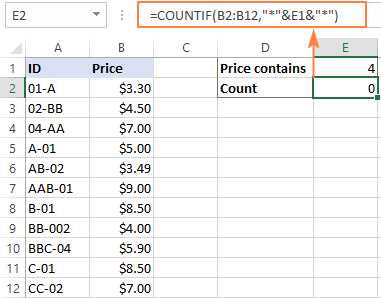
چگونه می توانکاراکترهای عام برای اعداد کار می کنند
ساده ترین راه حل این است که اعداد را به متن تبدیل کنید (مثلاً با استفاده از ویژگی Text to Columns) و سپس یک VLOOKUP، COUNTIF، MATCH و غیره معمولی انجام دهید.
به عنوان مثال، برای به دست آوردن تعداد سلول هایی که با عدد در E1 شروع می شوند، فرمول این است:
=COUNTIF(B2:B12, E1&"*" )

در در شرایطی که این رویکرد عملا قابل قبول نیست، باید فرمول خود را برای هر مورد خاص ایجاد کنید. متأسفانه، یک راه حل عمومی وجود ندارد :( در زیر، چند نمونه را خواهید یافت.
مثال 1. فرمول عام اکسل برای اعداد
این مثال نحوه شمارش اعداد حاوی یک یک رقم خاص. در جدول نمونه زیر، فرض کنید می خواهید محاسبه کنید که چند عدد در محدوده B2:B12 حاوی "4" هستند.
چگونه این فرمول کار می کند
از درون به بیرون کار می کند، این فرمول به این صورت است:
عملکرد SEARCH به دنبال رقم مشخص شده در هر می گردد. سلول محدوده و موقعیت خود را برمیگرداند، در صورت یافت نشدن یک خطای #VALUE. خروجی آن آرایه زیر است:
{#VALUE!;1;#VALUE!;#VALUE!;3;#VALUE!;#VALUE!;1;#VALUE!;#VALUE!;#VALUE!}
تابع ISNUMBER آن را از آنجا میگیرد و هر عددی را به TRUE تغییر میدهد. و خطا به FALSE:
{FALSE;TRUE;FALSE;FALSE;TRUE;FALSE;FALSE;TRUE;FALSE;FALSE;FALSE}
یک عملگر دوگانه یکنواخت (--) TRUE و FALSE را به ترتیب به 1 و 0 وادار می کند:
{0;1;0;0;1;0;0;1;0;0;0}
در نهایت، تابع SUMPRODUCT 1 ها را جمع کرده و تعداد را برمی گرداند.
توجه داشته باشید. هنگام استفاده از یک

